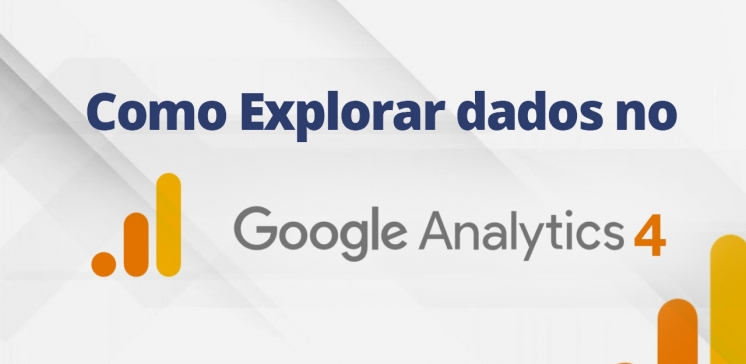
Como Explorar o Hub de Análise do Google Analytics 4
Abaixo vamos te ensinar como montar gráficos e análises usando a ferramenta "Explorar" do Hub de Análise do GA4. Confira!
O que é o Hub de Análise do Google Analytics 4
O Hub de análises é um dos grandes diferenciais do Google Analytics 4.
Nele, você pode criar relatórios unindo diferentes tipos de dados para dar uma visão mais objetivas das informações que pretende estudar.
Diferente do Universal Analytics (antigo), na ferramenta Explorar você pode criar seus próprios gráficos e análises personalizadas.
Para acessar o Hub de Análise, clique na aba esquerda em Explorar. Então, selecione o modelo de gráfico que pretende montar.
.png)
Lá você vai encontrar vários tipos de relatórios, ou pode baixar modelos na Galeria de modelos.
Assim que você selecionar um modelo, fique atento as colunas esquerdas Variáveis e Definições de separador.
- As Variáveis definem as dimensões, segmentos e métricas que você vai estudar;
- Segmentos: os tipos de usuários (tráfego orgânico, pago, novos usuários ...);
- Dimensões: características dos usuários (idade, gênero, ...);
- Métricas: atividades dos usuários (Visitas, eventos, conversões ...).
- As Definições de separador definem quais dados vão aparecer no relatório e como vão aparecer.
Você pode selecionar as variáveis que desejar e adicioná-las nos campos de definição para moldar a análise como achar melhor.
A seguir te mostramos os modelos principais de análise.
Análise de Forma livre
A análise exploratória (ou de forma livre) serve para cruzar dados demográficos de usuários.
.jpg)
Esses dados podem ser tratados e apresentados de várias maneiras, mas no geral, o objetivo dessa análise é entender melhor quem é o usuário.
Lembrando que você pode filtrar utilizando eventos para descobrir por exemplo dados demográficos sobre os usuários que convertem vendas e sobre os que não convertem.
Essa ferramenta tem duas utilidades maiores: estudar o público e segmentar campanhas de marketing digital.
Exploração do funil
A análise de funil de conversão define a sequência de eventos que precisa acontecer para o seu lead converter.
.jpg)
Nele, fica fácil encontrar os "gargalos de conversão" - os pontos de maior desistência na jornada de compra - que vão te ajudar a entender o que precisa ser melhorado na interação entre o usuário e o site.
Em Etapas você vai definir a sequência de eventos para a conversão.
Por exemplo: Clicar no anúncio de Google Ads, abrir a Landing Page, clicar no botão de adicionar ao carrinho, preencher cadastro, efetuar compra.
Essas etapas sempre vão depender dos eventos que você pré-definiu no cadastro de eventos que discutimos no capítulo anterior.
É importante lembrar que se o evento nunca aconteceu (o Analytics nunca registrou esse evento antes), ele não vai aparecer como etapa disponível no funil.
Sendo assim, é sempre bom começar com um teste, simulando o comportamento do usuário e esperando 24h para criar a análise de funil e checar se o sistema conseguiu capturar todas as etapas.
Em Detalhamento você pode incluir uma segunda dimensão de análise.
No meu caso eu incluir a Categoria do dispositivo, para saber se usuários convertem mais no computador (desktop) ou celular (mobile).

Exploração do caminho
A análise de caminho mostra as páginas e eventos que o usuário realizou do momento em que ele entrou no site até a sua saída.
Diferente da análise de funil. A análise de caminho não foca em um único fluxo de conversão.
Essa análise serve para estudar o comportamento do usuário de maneira mais ampla para entender se existem caminhos que o usuários está tomando que não foram planejados pelo inbound marketing.
.jpg)
No geral, essa análise é muito importante para descobrir que os usuários estão fluindo na direção desejada (no caminho da conversão) ou se estão se perdendo em caminhos alternativos.
Você também pode clicar em "Recomeçar" e rastrear o caminho inverso da conversão: do fim para o começo. Assim, dá para saber o que o usuário fez antes de converter.
Sobreposição de Segmentos
No geral, é utilizado para descobrir se segmentos se cruzam.
Por exemplo, saber se usuários acessam seu site pelo celular e computador, ou só um dos dois.
.png)
Explorador de Usuários
Essa análise permite averiguar o comportamento de usuários individuais.
Como você consegue isolar os usuários um por um, esse relatório é útil na criação da curva ABC de clientes.
Os usuários ficam representados pelo seu ID, o que torna o processo completamente anonimizado.
.png)
Além disso, ao clicar no ID do usuário, você recebe um relatório completo da atividade dele.
Essa informação dá um retrato completo da atividade do usuário no site durante todas as suas visitas.
É possível saber praticamente tudo que o usuário fez do momento que ele entrou no site até a saída.
.png)
Exploração de coortes
Esse relatório mostra o tempo de "vida" do usuário. Ou seja, quantas vezes ele retorna ao site depois da primeira visita, indicando a sazonalidade.
.png)
Essa análise é extremamente importante para blogs ou serviços que buscam fidelizar o usuário.
Ele também é muito útil no cálculo de "churn", para saber se seus clientes voltam a fazer negócio com você depois da primeira compra.
Duração do Utilizador
Esse relatório mostra quanto tempo o usuário gasta no site.
.png)
Parece que essa análise foi pensada para pessoas que usam o Google Adsense para gerar receita nos seus blogs e revistas online.
A análise já mostra a receita proveniente de cada canal ou segmento da sua escolha.
De novo, a não ser que você use o Adsense, existem outros relatórios mais completos que já incluem tempo médio de visita. Então, não vale muito a pena usar esse modelo.

